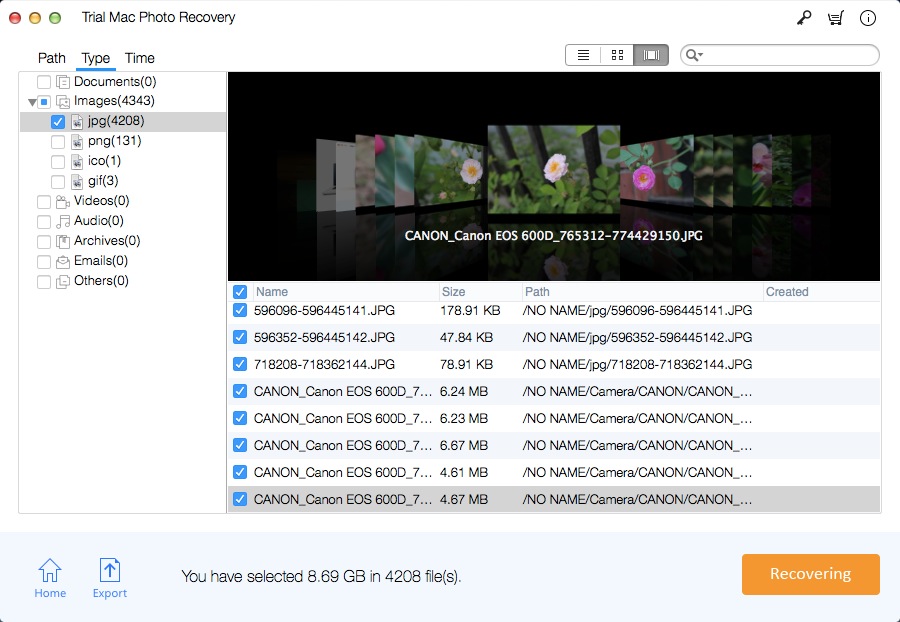Macでデジタル画像回復を行う方法
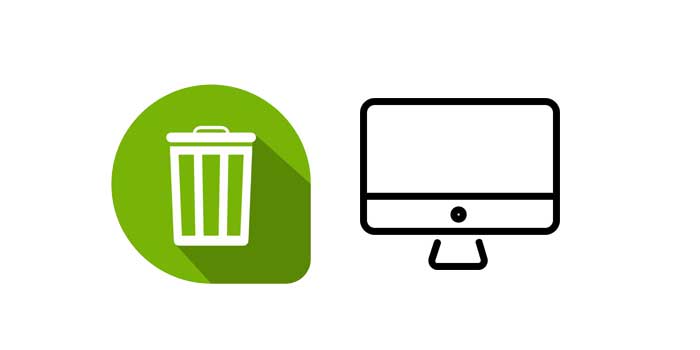
現在、すべてのデジタル写真は思い出の束であるため、Windows PCに保存することが非常に一般的です。ただし、デジタル画像の復元プロセスがわからない場合は、おそらくすべての画像をPCに保存することは非常に危険です。 Windows PC上のデータはいつでも破損する可能性があり、その結果、写真を含むすべてのデータが失われます。その場合、デジタル写真の回復を実行する方法を知っていれば、すべての写真を簡単に取り戻すことができます。
Macでデジタル画像を復元することは可能ですか?
デジタル画像の復元を実行して、失われた写真を取り戻すのは魔法ではありません。基本的に、WindowsまたはMacから写真を完全に削除すると、それらの写真のアドレスはシステムから削除されますが、実際のデータはハードドライブに隠されたままになります。データは、別のデータで上書きされるまでハードドライブに残ります。
Mac Photo Recovery Proソフトウェアは、市場で最も強力なMacデータ復元ツールの1つであり、最も手頃な価格のツールの1つでもあります。 Mac Digital Image Recoveryの助けを借りて、失われたデータとデジタル写真のすべてを簡単に回復できます。これは、さまざまなタイプのストレージデバイスから500を超えるファイルタイプの回復をサポートしているためです。 Recoveritの回復プロセスは、他の方法と比較した場合、最速かつ最も簡単なプロセスの1つでもあります。
Mac Digital Image Recoveryソフトウェアを使用して失われたデジタル画像ファイルを復元する方法
ステップ1:写真復元モードを選択する
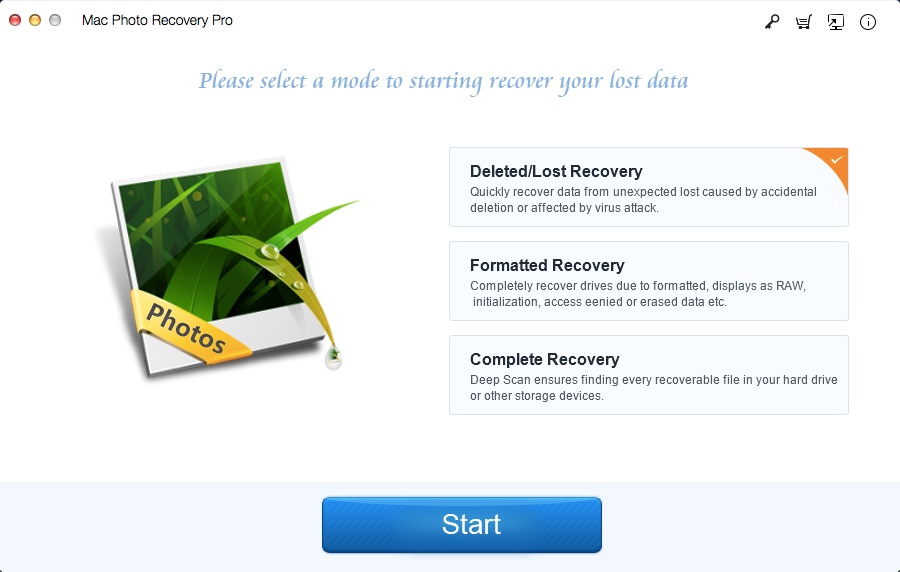
手順2:デジタルイメージの回復を開始する場所またはドライブを選択します
デジタル画像回復を実行するドライブを選択し、「スキャン」をクリックしてスキャンを開始します。
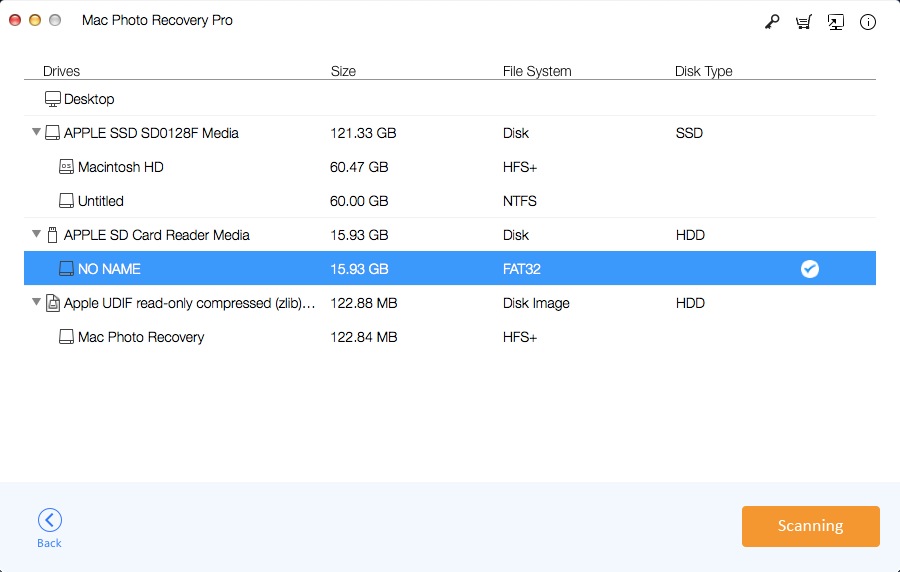
ステップ3:Macでデジタル写真の回復を完了する
正常にスキャンされた写真のリストから、回復する写真を選択する必要があります。ファイルをプレビューできます。すべての写真を選択したら、ウィンドウの下部にある[回復中]ボタンをクリックします。